
プロフェッショナルなブランド キット機能
ブランド アセットをまとめて整理し、保存する
ブランディング付きの動画を作成する場合は、ブランド キットを使うと、ロゴ、フォント、カラー パレットを効率よく保存し、貴重な時間を最大限有効に活用できます。 もう、ブランド ロゴやグラフィックの表示方法を間違える心配はありません。
複数のブランド ツール キットをオンラインで作成
ロゴ キット、カラー パレット、パーソナライズしたフォントに複数のバリエーションがある場合は、必要に応じた数のブランディング キットを別々に作成し、シームレスにアップロードして安全に保存しておくことができます。 個々のブランド キットに独自の名前を付けられるため、必要なブランディングを見つけるのも簡単です。
ブランディングの洗練度と一貫性をいつも保つ
オンラインのブランド キット機能を活用して、ビデオ編集作業をシンプル化しつつ、認識されやすく記憶に残りやすいコンテンツを作成しましょう。すべての動画に手早くブランディングを追加して、強力なブランド アイデンティティを手軽に打ち出し、オーディエンスとの信頼関係を築き、常にプロフェッショナルな印象を与えることができます。
Clipchamp でブランド キットを作成する方法
ブランドフォント
ブランド キットを使ってビジュアル アイデンティティを確立する
YouTube で競合相手との差をつけるには、カスタマイズしたフォント、配色、ブランド ロゴを使って、すぐに認識してもらえる特徴的なイントロ動画とアウトロ動画を作りましょう。
ブランド キットに各種アセットを保存しておけば、美的センス、トーン、スタイルの統一がとれたブランディングをさまざまなソーシャル メディア プラットフォームで展開できます。
パーソナライズしたソーシャル メディア用ロゴをブランド ツール キットに保存しておくと、ブイログ、旅行スライドショー、リアクション動画などに手軽に追加できます。
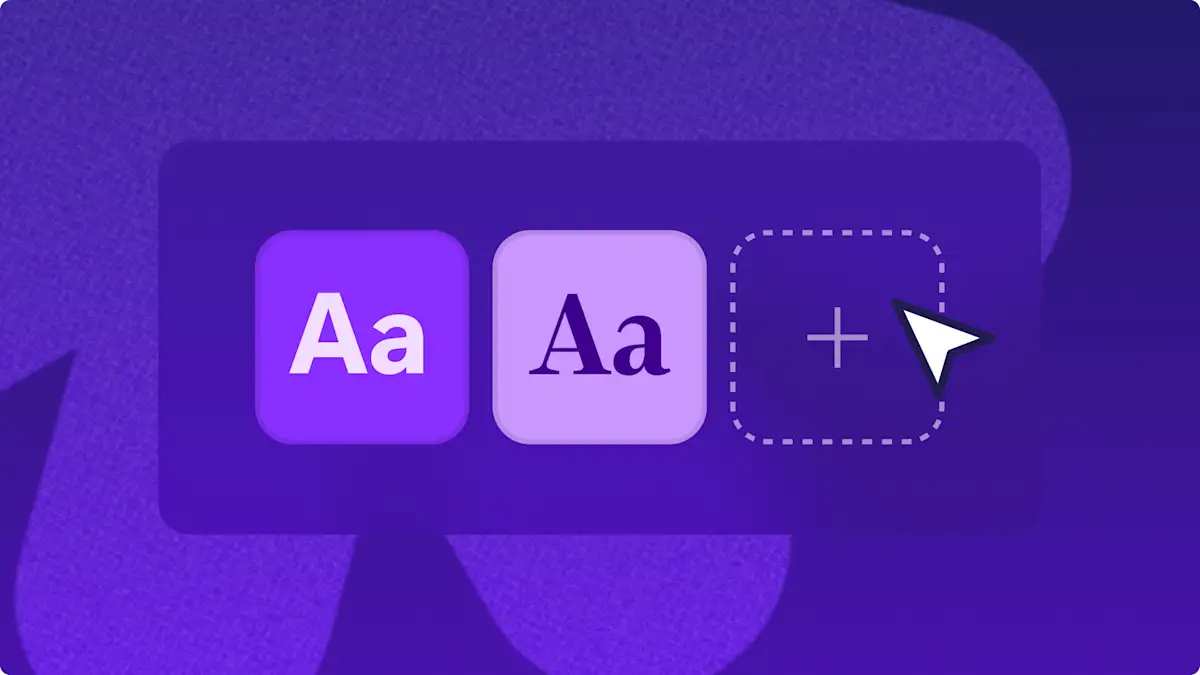
ブランドカラー
ビジネス用の本格的なブランド キットを作成する
一貫性があるビジュアルを揃えてブランド ツール キットに保存しておき、ブランド ストーリーと個性を的確に伝えましょう。
ブランド キットに保存したロゴ グラフィックを使って、動画にロゴの透かしを入れ、ブランドの真の価値に見合った本格的なビジュアルをつくり出しましょう。
ブランドの的確なカラー パレットを使ってソーシャル メディア向け動画を作成し、見る人にすぐ認識してもらえるようにしましょう。
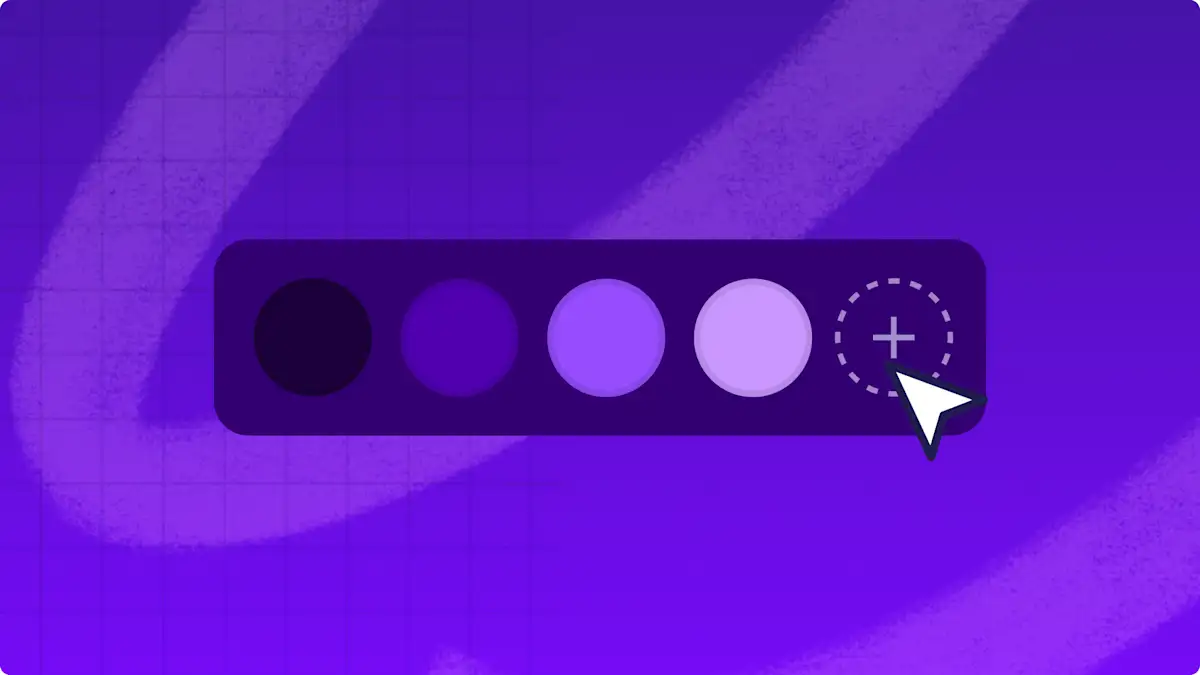
ブランドロゴ
教育関係者が信頼を得るためのブランド キット利用法
読みやすいフォントや配色をブランド キットに保存して活用すると、スライドの 1 枚 1 枚を洗練させ、質の高い PowerPoint プレゼンテーションを作成するのに役立ちます。
保存しておいたブランド グラフィックを使ってルック アンド フィールの一貫を保ち、情報価値と本格的な雰囲気を備えたスライドショー動画を共有できます。
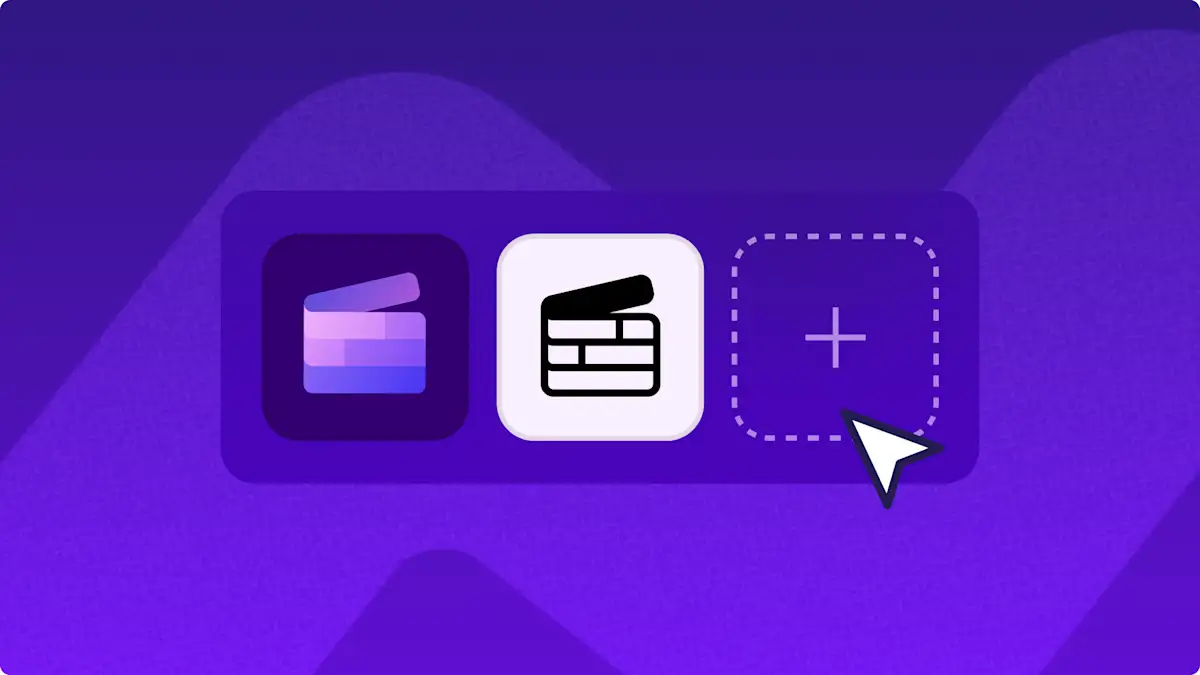
当社のブログをお読みください
ブランド キットの生成方法がわかりませんか?
例を交えたブランド キットの作成方法について詳しくは、クイック チュートリアルをご覧ください。
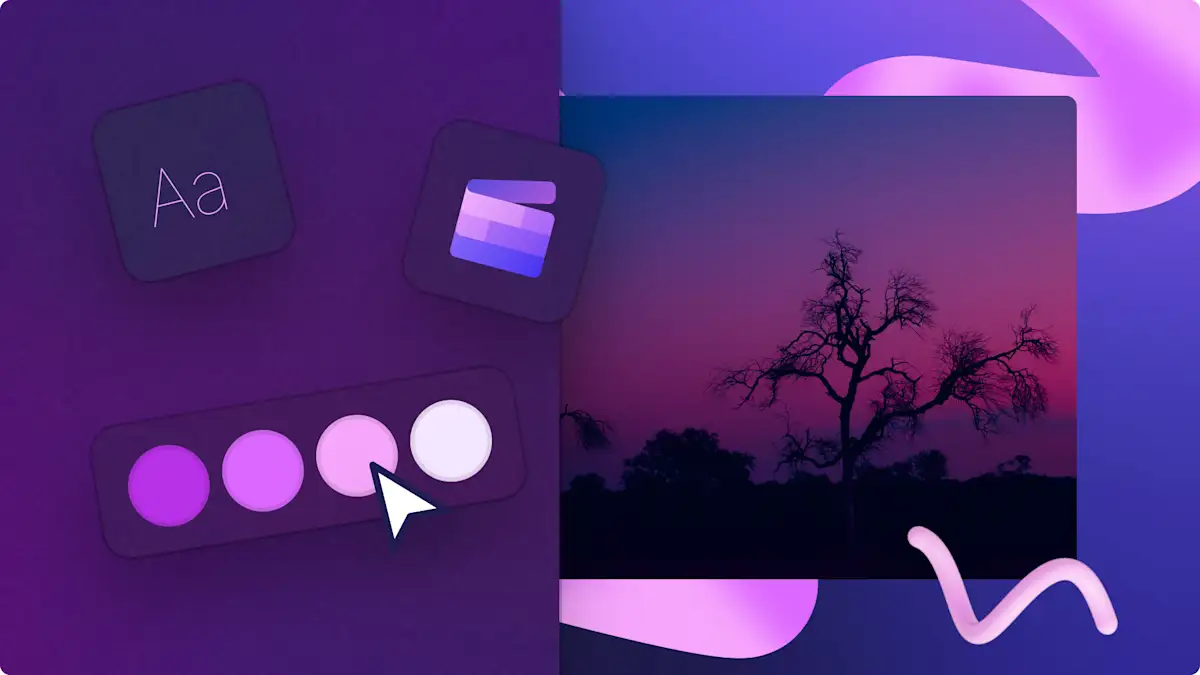
関連するブログを読む


オンラインで動画に透かしを追加する方法
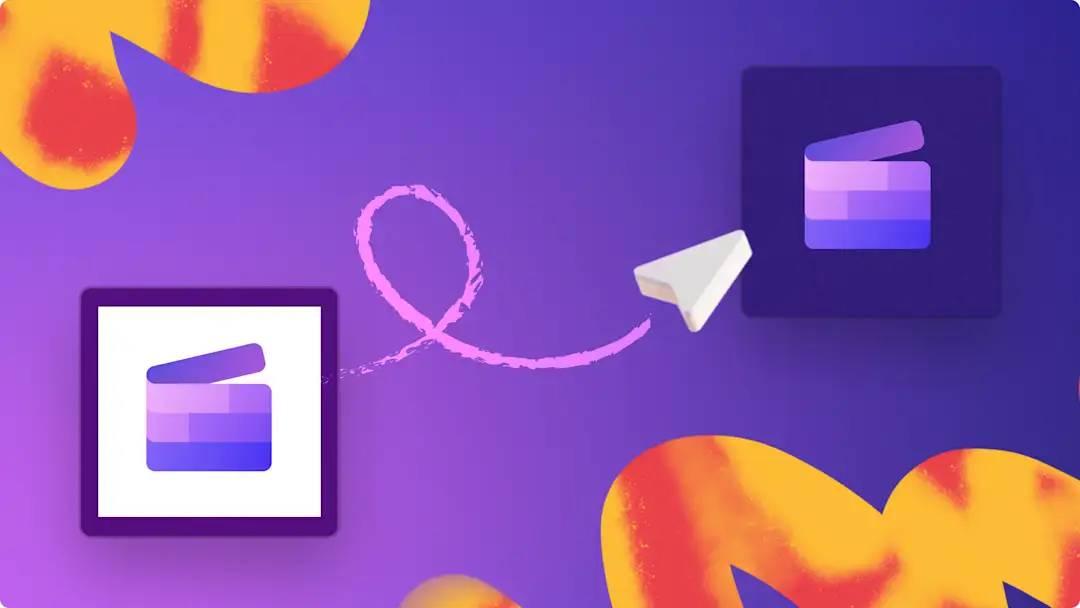
ロゴを透明にする方法
よくある質問
ブランド キットとは?
ブランド キットには何を含める必要がありますか?
自分のロゴ、ブランド スタイル ガイド、カラー パレットはどこで使用できますか?
ブランド キットとブランド ガイドラインの違いは何ですか?
ブランド キットでカラー パレットを作成する方法を教えてください